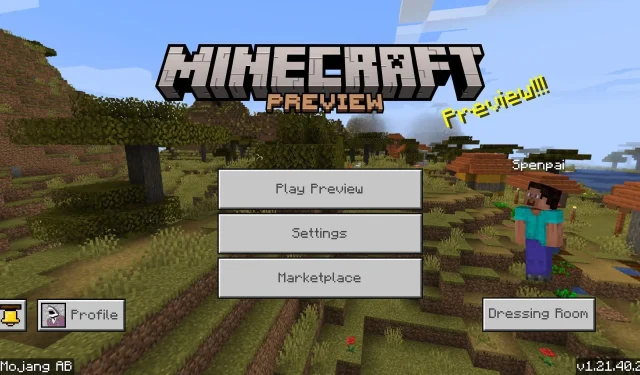
Die Minecraft Bedrock Edition-Vorschau 1.21.40.22 wurde am 18. September 2024 veröffentlicht. Dieses Update führt spannende neue Features für Bundles, zahlreiche Fehlerbehebungen und sogar ein verstecktes Event für Realms ein. Angesichts der bemerkenswerten Ergänzungen und Verbesserungen, die in dieser Vorschau enthalten sind, ist es völlig verständlich, dass Sie nach Anweisungen zum Herunterladen suchen.
Der Download der Minecraft-Vorschau hängt von der verwendeten Plattform ab, da sie derzeit nur auf Xbox One und Series X|S, PlayStation 4 und 5, Windows 10- und 11-PCs sowie Android- und iOS-Mobilgeräten verfügbar ist. Die Methoden zum Herunterladen sind ziemlich unkompliziert, aber es kann hilfreich sein, sie durchzugehen.
So laden Sie Minecraft Bedrock Preview 1.21.40.22 auf unterstützten Geräten herunter
Xbox One und Series X|S
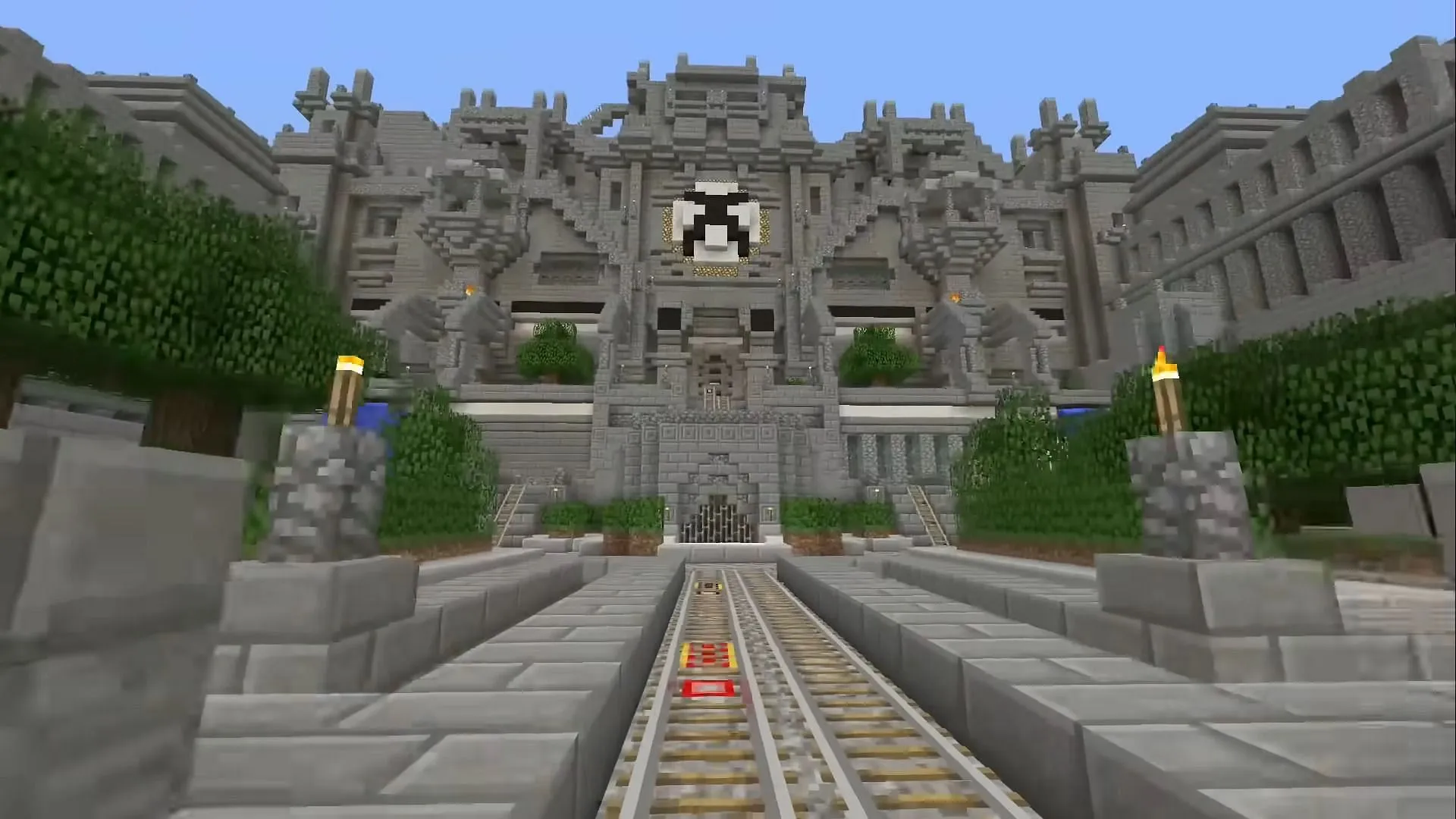
Bei Konsolen wie Xbox One und Series X|S ist der Zugriff auf Minecraft-Vorschauen ganz einfach: Sie müssen nur ein paar Tasten drücken. Stellen Sie sicher, dass Sie über eine Internetverbindung verfügen und entweder das Basisspiel besitzen oder über ein Xbox Game Pass-Abonnement verfügen. So laden Sie es herunter:
- Öffnen Sie in Ihrem Dashboard entweder die Store-Anwendung oder die Xbox Game Pass-Bibliothek.
- Suchen Sie nach „Minecraft Preview“ und navigieren Sie zur Store-Seite.
- Klicken Sie auf die Schaltfläche Installieren.
PlayStation 4 und 5
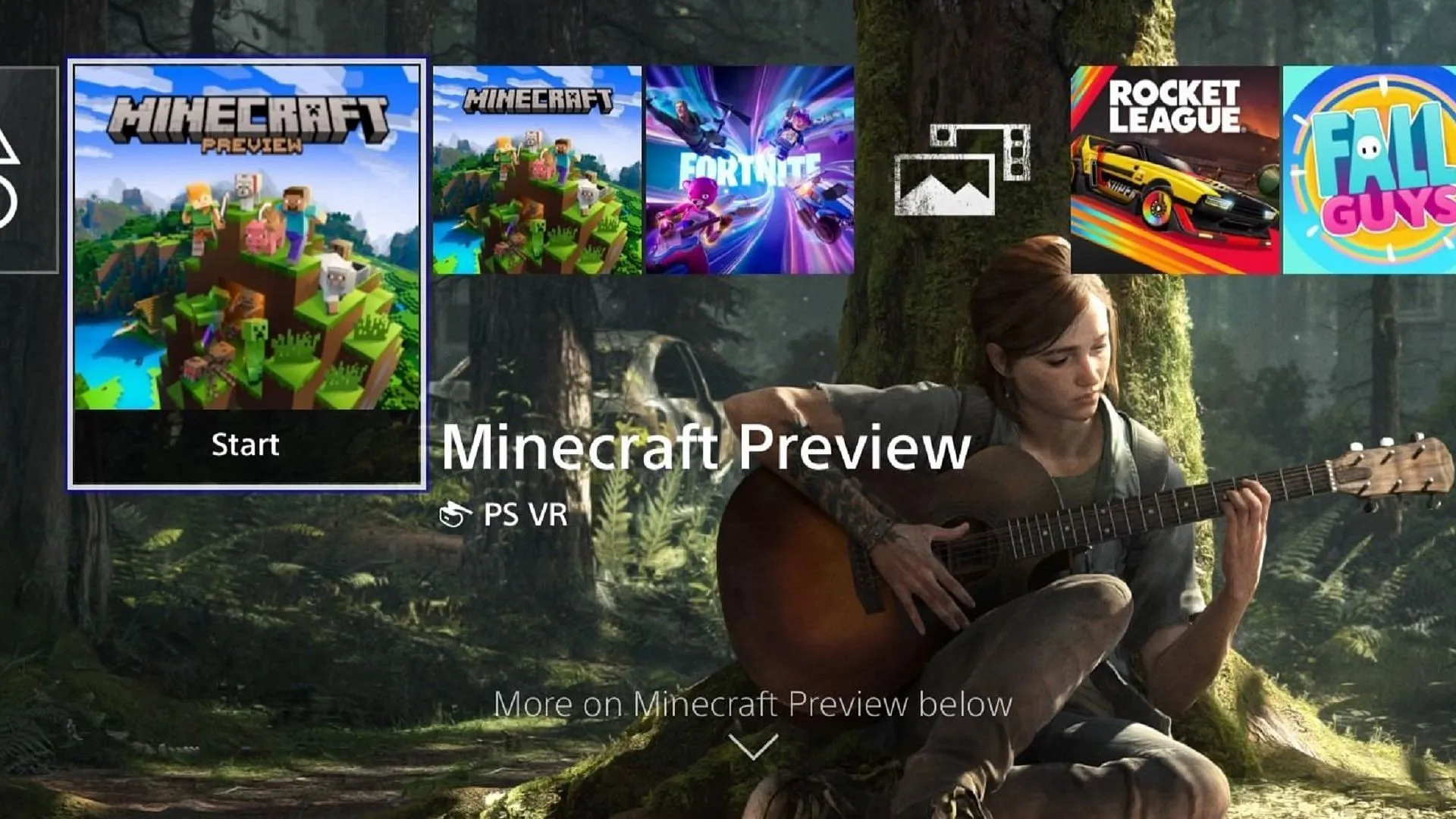
Minecraft-Vorschauen sind seit Kurzem für PlayStation-Konsolen verfügbar. Um Vorschauen auf dieser Plattform herunterzuladen, müssen Sie das Basisspiel verwenden. Folgen Sie diesen Schritten:
- Starten Sie Ihr Minecraft-Basisspiel und greifen Sie über den Hauptbildschirm auf das Einstellungsmenü zu.
- Scrollen Sie auf der linken Seite des Einstellungsmenüs nach unten und wählen Sie die Registerkarte „Vorschau“ aus.
- Wählen Sie je nach Gerät entweder „PlayStation 4-Vorschau erhalten“ oder „PlayStation 5-Vorschau erhalten“ aus.
- Klicken Sie auf die Schaltfläche Herunterladen.
Windows 10/11-PCs
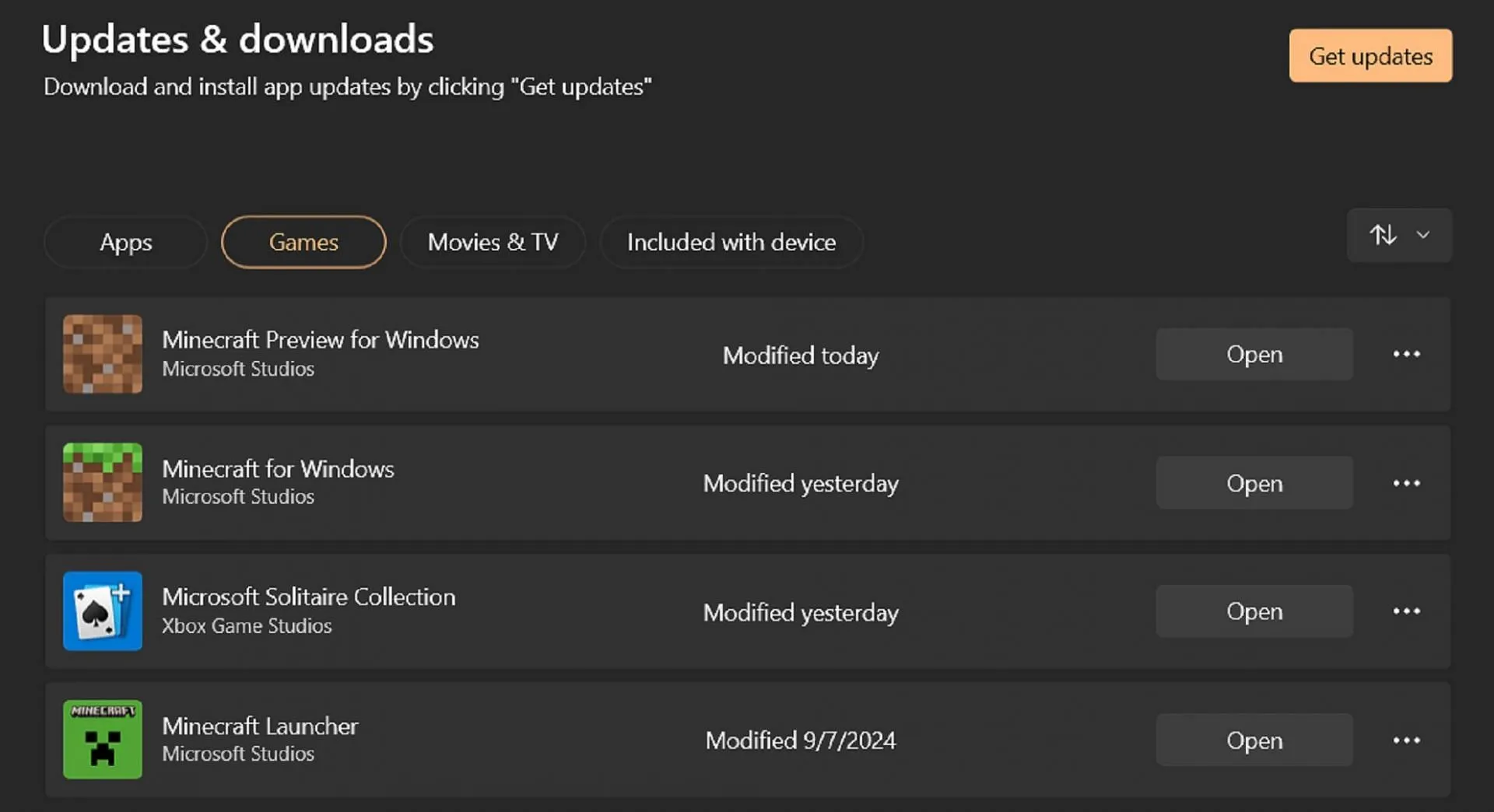
Die Downloadmethode für Vorschauen unter Windows hängt davon ab, ob Sie die Vorschau bereits installiert haben. Wenn ja, können Sie sie über den Microsoft Store aktualisieren. Verwenden Sie andernfalls den offiziellen Launcher, um die neueste Vorschau herunterzuladen. Hier sind beide Optionen:
- Wenn Sie die Vorschau bereits heruntergeladen haben, öffnen Sie die Microsoft Store-Anwendung und gehen Sie zur Registerkarte „Bibliothek“. Klicken Sie auf die Schaltfläche „Spiele“ und dann auf die Schaltfläche „Aktualisieren“ neben „Minecraft Preview“. Wenn Sie es in der Liste nicht finden können, klicken Sie auf die Schaltfläche „Updates abrufen“, um nach neuen Updates von Microsoft zu suchen.
- Wenn Sie zum ersten Mal eine Vorschau herunterladen, öffnen Sie Ihren offiziellen Launcher-Client, wählen Sie die Windows-Version des Spiels aus, klicken Sie auf „Neueste Version“ und wählen Sie dann „Neueste Vorschau“, bevor Sie auf die grüne Schaltfläche „Installieren“ klicken.
Android-/iOS-Geräte
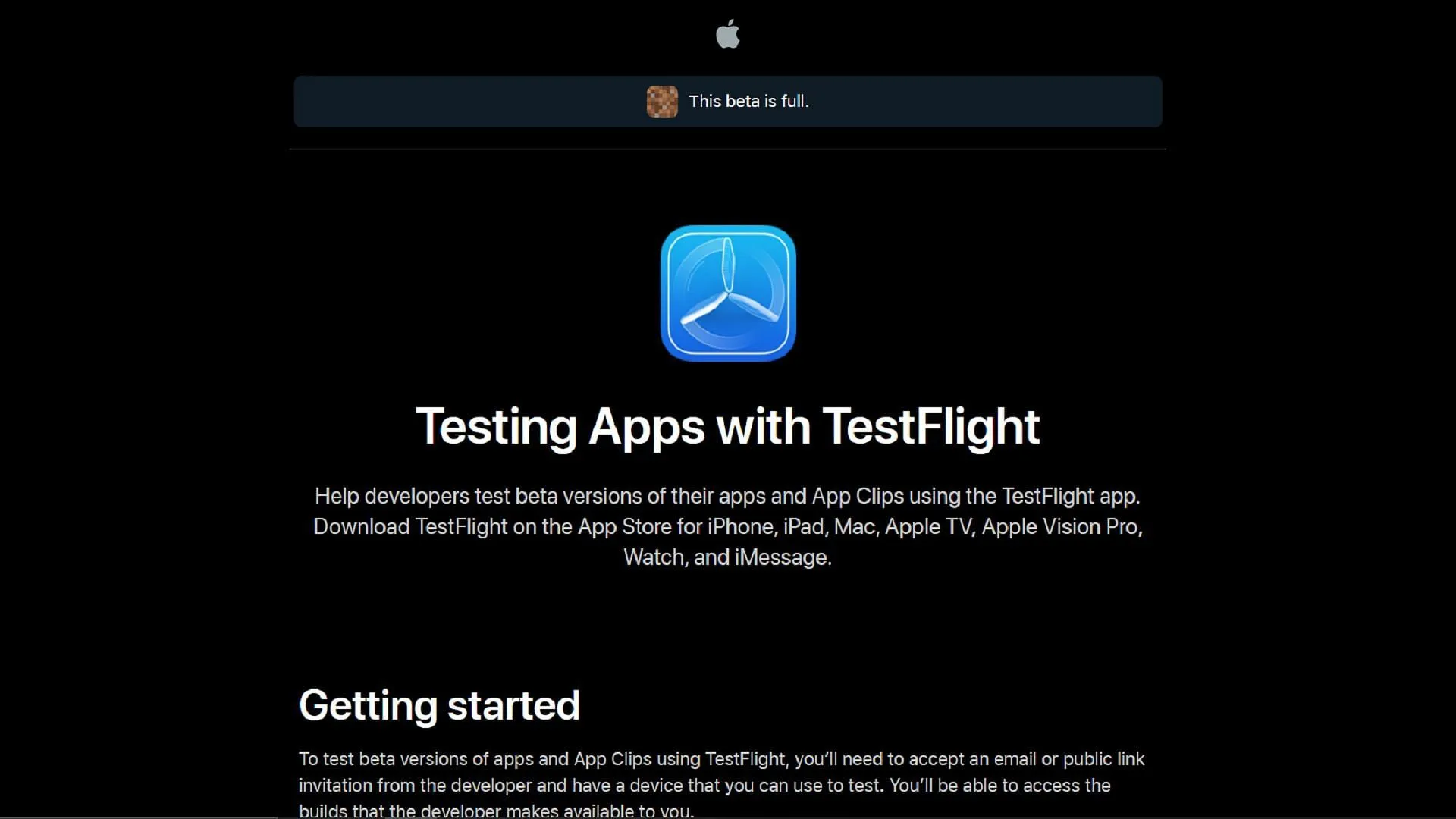
Bei Mobilgeräten mit Android oder iOS ändert sich der Vorgang zum Herunterladen von Vorschauen je nach Betriebssystem. Unter Android wird der Google Play Store verwendet, während Sie unter iOS TestFlight verwenden müssen. Hier sind die Details:
- Öffnen Sie unter Android den Google Play Store und suchen Sie die Store-Seite für das Basisspiel. Scrollen Sie nach unten, um den Abschnitt „An der Beta teilnehmen“ zu finden. Tippen Sie auf den bereitgestellten Link.
- Laden Sie für iOS die TestFlight-App aus dem App Store herunter, falls Sie dies noch nicht getan haben. Rufen Sie dann die TestFlight-Seite auf und melden Sie sich mit Ihren Apple-Kontoinformationen an. Nachdem Sie eine E-Mail erhalten haben, wählen Sie „In TestFlight anzeigen“ und klicken Sie, wenn Sie ein neuer Tester sind, auf „Akzeptieren“ und anschließend auf „Installieren“. Wenn Sie ein wiederkehrender Tester sind, tippen Sie auf „Aktualisieren“ oder „Öffnen“.
Das ist es! Sobald die Vorschau erfolgreich installiert wurde, wird sie normalerweise automatisch aktualisiert. Ausnahme: Unter Windows 10/11 müssen Sie möglicherweise manuelle Updates durchführen.




Schreibe einen Kommentar